エクセルで、各ページにファイル名を表示して、印刷する方法を紹介しています。各ページにファイル名を表示させると、印刷物がどのファイルから印刷されたのかすぐ分かります。複数のファイルに分割して、同じような内容を保存した場合、どのファイルから印刷されたものか分からなくなってしまった、ということはないでしょうか。そのようなことにならないように、ファイル名を表示させる方法を分かりやすく説明しています。

ページ設定
ページ設定から、ファイル名を印刷に設定できます。
「ページレイアウト」タブ→「ページ設定」→「ダイアログ ボックス起動ツール」

ファイル名を挿入
ここでは、ヘッダーの中央にファイル名を挿入しましょう。ファイル名は「ファイル名の挿入」です。
1.「ページ設定」→「ダイアログ ボックス起動ツール」をクリックすると、「ページ設定」ダイアログ ボックスが開きます。
2.「ヘッダー/フッター」タブ→「ヘッダーの編集」をクリックしましょう。フッターにファイル名を挿入したい場合は、「フッターの編集」をクリックします。
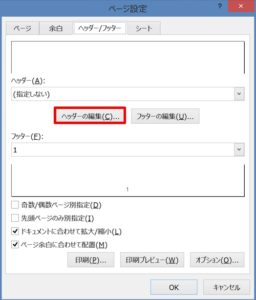
3.中央部のボックスをクリックして、「ファイル名の挿入」をクリックしましょう。
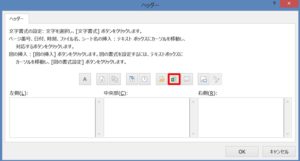
4.中央部のボックスに「&[ファイル名]」が入力されます。
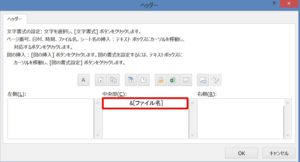
5.「OK」ボタンをクリック→「ページ設定」ダイアログ ボックスで「OK」ボタンをクリックしましょう。
6.印刷プレビューでみてみましょう。ヘッダーの中央部にファイル名が挿入されました!

こちらの記事もご覧ください。⇒ワード・エクセル・パワーポイント・アクセスが初心者でも短期間でマスターできる楽パソ!音声と映像で自宅で学べる。
こちらの記事もご覧ください。⇒マイクロソフトオフィスソフトとプログラミングスキルが初心者でも短期間でマスターできる楽パソ!音声と映像で自宅で学べる。
ページ番号を挿入する
エクセルで印刷するときに、ファイル名を表示させることができますが、ページ番号や総ページ数も挿入することもできます。ページ番号を各ページに表示させると、枚数が多いときに印刷物の順番がすぐ分かります。印刷物にファイル名、ページ番号を表示させると、何を印刷したものか、何ページの印刷物なのか、後でみても分かりやすいです。
こちらの記事もご覧ください。⇒エクセルで総ページ数とページ番号を表示して印刷する方法
| エクセル・ワード・パワーポイント・アクセス・マクロVBA・WEBプログラミングを入門から応用までらくらくマスターできる ➡ 動画パソコン教材 |
ワード・エクセル・パワーポイント・アクセスを入門から応用まで映像と音声でわかりやすく学ぶことができます。
↓ ↓ ↓ ↓ ↓

ワード・エクセルパワーポイント・アクセスとエクセルマクロVBA・WEBプログラミング・パソコンソフト作成を入門から応用まで映像と音声でわかりやすく学ぶことができます。
↓ ↓ ↓ ↓ ↓

ワード・エクセル・パワーポイント・アクセスとWEBプログラミングを入門から応用まで映像と音声でわかりやすく学ぶことができます。
↓ ↓ ↓ ↓ ↓
エクセルのマクロとVBAを入門から応用まで映像と音声でわかりやすく学ぶことができます。
↓ ↓ ↓ ↓ ↓

VBA・Java・WEB・C#・HTML/CSSプログラミングを入門から応用まで映像と音声でわかりやすく学ぶことができます。
↓ ↓ ↓ ↓ ↓





















